Hogyan lehet törölni a merevlemez összes partícióját a parancssorból
ElőzőHelló mindenkinek! Ajánlok egy rövid történetet, amelyben egy kis feladatot kellett megoldanom a parancssor segítségével, szerintem hasznos lesz a tudástárban. Barátom vett egy számítógépet szilárdtest-meghajtóval (kapacitása 120 GB) merevlemez helyett, egyszerűen nem volt elég pénz egy egyszerű merevlemezre (mindannyian tudjuk, hogy az alkatrészek ára most emelkedett). Egy közös barátunk úgy döntött, megmenti, és felajánlott neki egy nem egészen régi, 400 GB-os SATA II merevlemezt fájlok tárolására. Együtt csatlakoztatták a merevlemezt a számítógéphez, beléptek a Lemezkezelésbe, és látták, hogy a meghajtón négy partíció van, és a négyből csak egy törlődött rendesen. A helyzet az, hogy a gyári Windows 8.1 minden szervizpartícióval korábban telepítve volt erre a lemezre. Ha a jobb egérgombbal az első, második és utolsó szakaszra kattint, csak a "Súgó" jelenik meg az összes lehetőség közül
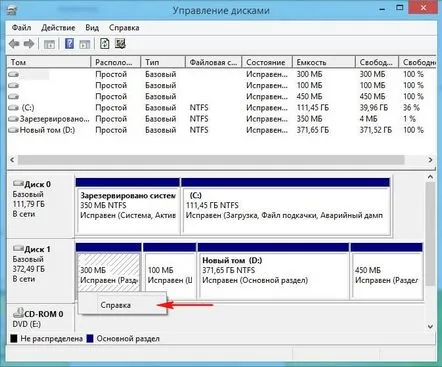
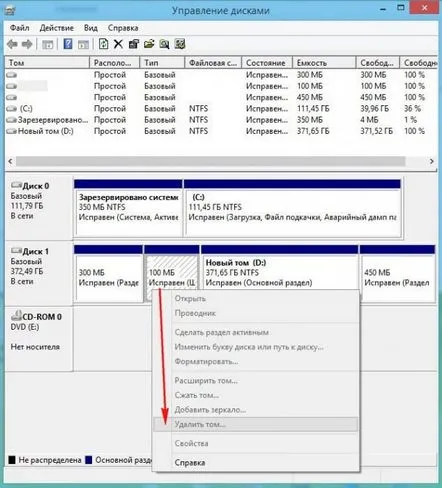
Egy kis gondolkodás után úgy döntöttek, hogy ha a "Számítógép" ablakban formázzák a meghajtót (D:), akkor minden partíció elveszik. A Számítógép ablakban jobb gombbal rákattintottak a meghajtóra (D:), és egyszerűen formázták.
Amikor visszatértek a lemezkezeléshez, látták, hogy minden partíció sértetlen és sértetlen, ezért egyszerűen törölték a meghajtót (D:). Megint látva, hogy a többi szekcióval nem történt semmi, elfogyott a türelmük és felhívtak.
Hogyan lehet törölni a merevlemez összes partícióját a parancssorból
Barátaim, egyből eszembe jutott sok merevlemez partíciókezelő program: AOMEI Partition Assistant Standard Edition és Acronis Disk Director 12, természetesen ezeket is használhatod, de van egy egyszerűbb út is, a parancssor! Rendszergazdaként futtatjuk a parancssort.
A lemezterület kezeléséhez írja be a diskpart parancsot.
A list disk paranccsal megjelenítjük az összes lemez listáját, nyomja meg az Enter billentyűt.
Megjelenik a számítógéphez csatlakoztatott összes meghajtó listája. Legyen óvatos, itt nem hibázhat. A méretből sejthető, hogy a Disk 0(111 GB) az SSD Drive 1 (372 GB), ez a második merevlemezünk, amelyen minden partíciót törölnünk kell.
Az összes partíció törléséhez válassza ki az 1. lemezt (372 Gbyte), írja be a select disk 1 parancsot. (Vigyázat! Az Ön esetében a parancsban szereplő szám eltérő lehet).
Beírjuk a tiszta parancsot, és megnyomjuk az Enter billentyűt, a második merevlemez összes partíciója teljesen törlődik.
Minden készen áll, zárja be a parancssort.
Belépünk a lemezkezelésbe, és látjuk, hogy a merevlemezen lévő összes partíciót törölték.
Egyetlen partíció létrehozása előtt a meghajtót inicializálni kell. Kattintson a jobb gombbal az 1. lemezre, és válassza a Lemez inicializálásalehetőséget.
Ha nem tudja, mi az a GPT, válassza az mbr MBRlehetőséget, és kattintson az OK gombra.
Most létrehozunk egy egyszerű kötetet. Kattintson a jobb gombbal a fel nem osztott területre, és válassza a Létrehozás lehetőséget.
További
További
Válasszon meghajtóbetűjelet, vagy hagyja meg a rendszer által javasolt betűjelet.
NTFS fájlrendszer.
Kész
Eredmény.
KövetkezőOlvassa el tovabba:
- Hogyan lehet törölni egy kapcsolat Skype-előzményeit
- Hogyan lehet törölni az előzményeket a Yandexben
- Hogyan lehet törölni egy oldalt a Wordben
- Hogyan lehet törölni az osztálytársak üzeneteit
- Hogyan lehet törölni a számítógép RAM-ját Windows 7 rendszeren